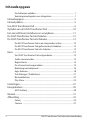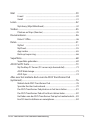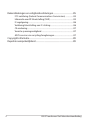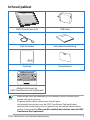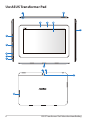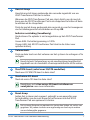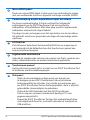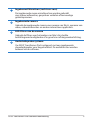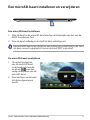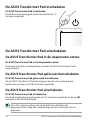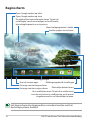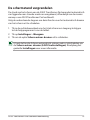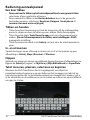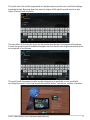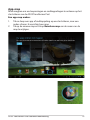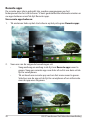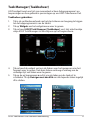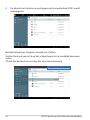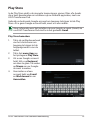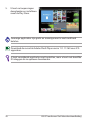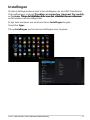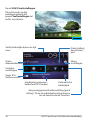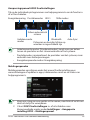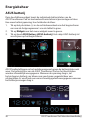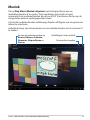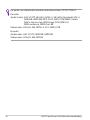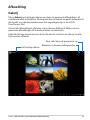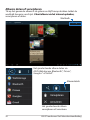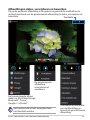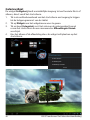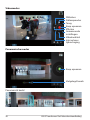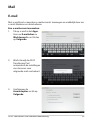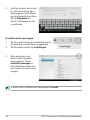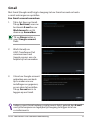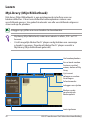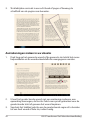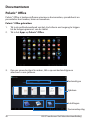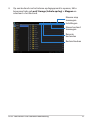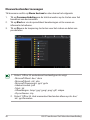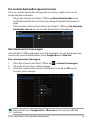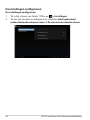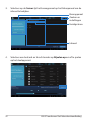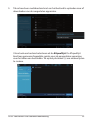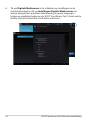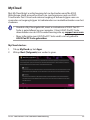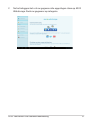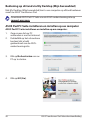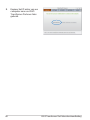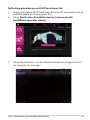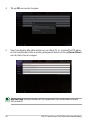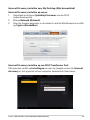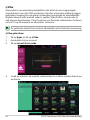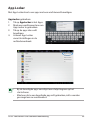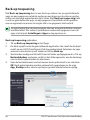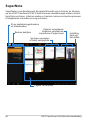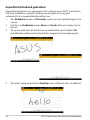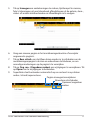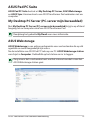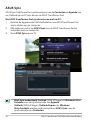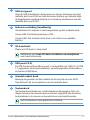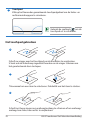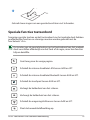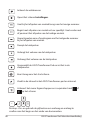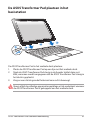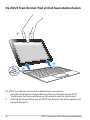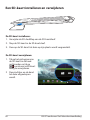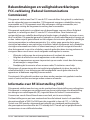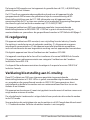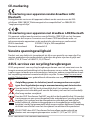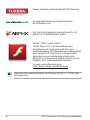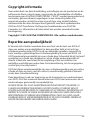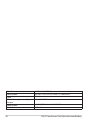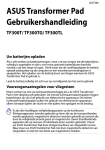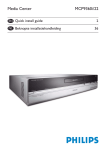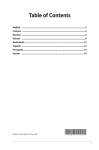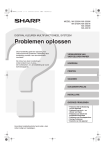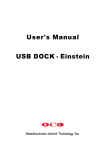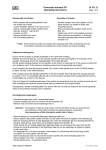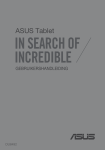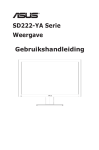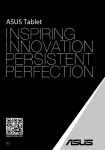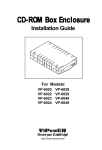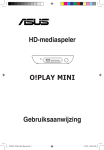Download ASUS (TF700T) User's Manual
Transcript
DU7431 ASUS Transformer Pad Gebruikershandleiding TF700/TF0070-serie Uw batterijen opladen Als u wilt werken op batterijvermogen, moet u ervoor zorgen dat de batterijdoos volledig is opgeladen en dat u over extra optionele batterijdozen beschikt voordat u op een lange reis gaat. Denk eraan dat de voedingsadapter de batterij oplaadt zolang deze op de computer en een wisselstroomvoedingsbron is aangesloten. Het opladen van de batterij duurt veel langer wanneer de ASUS Transformer Pad in gebruik is. Laad de batterij volledig tot acht uur op voorafgaand aan het eerste gebruik. De batterij bereikt de maximale capaciteit na één volledige cyclus van laden en ontladen. Voorzorgsmaatregelen voor vliegreizen Neem contact op met uw luchtvaartmaatschappij als u de ASUS Transformer Pad in het vliegtuig wilt gebruiken. De meeste luchtvaartmaatschappijen leggen beperkingen op voor het gebruik van elektronische apparatuur. De meeste luchtvaartmaatschappijen zullen het gebruik van elektronische apparatuur alleen toestaan tijdens de vlucht en niet tijdens het opstijgen en de landing. Er zijn drie hoofdtypes veiligheidsapparaten op de luchthaven: Röntgenapparaten (worden gebruikt op items die op de transportbanden worden geplaatst), magnetische detectors (worden gebruikt op mensen die door de veiligheidscontrole gaan) en magnetische staven (handbediende apparaten die op mensen of individuele items worden gebruikt). U kunt uw ASUS Transformer Pad door röntgenmachines van vliegvelden sturen. Maar stuur uw ASUS Transformer Pad niet door magnetische detectors van vliegvelden en stel het niet bloot aan magnetische stokken. Inhoudsopgave Uw batterijen opladen..................................................................................... 1 Voorzorgsmaatregelen voor vliegreizen................................................... 1 Inhoudsopgave.................................................................................................... 2 Inhoud pakket...................................................................................................... 5 Uw ASUS Transformer Pad............................................................................... 6 Opladen van de ASUS Transformer Pad....................................................10 Een microSD-kaart installeren en verwijderen.......................................11 De ASUS Transformer Pad inschakelen.....................................................12 De ASUS Transformer Pad uitschakelen....................................................12 De ASUS Transformer Pad in de slaapmodus zetten..........................12 De ASUS Transformer Pad geforceerd uitschakelen...........................12 De ASUS Transformer Pad uitschakelen..................................................12 Basis ...................................................................................................................13 Uw ASUS Transformer Pad ontgrendelen...............................................13 Snelle cameramodus......................................................................................13 Beginscherm.....................................................................................................14 De schermstand vergrendelen...................................................................15 Bediening aanraakpaneel.............................................................................16 Apps beheren...................................................................................................18 Task Manager (Taakbeheer).........................................................................21 Bestandsbeheer ..............................................................................................22 Play Store . .........................................................................................................25 Instellingen..........................................................................................................27 Energiebeheer....................................................................................................30 ASUS batterij.....................................................................................................30 Muziek...................................................................................................................31 Afbeelding...........................................................................................................33 Galerij .............................................................................................................33 Camera .............................................................................................................37 ASUS Transformer Pad Gebruikershandleiding Mail ...................................................................................................................39 E-mail .............................................................................................................39 Gmail .............................................................................................................41 Lezen ...................................................................................................................42 MyLibrary (Mijn Bibliotheek).......................................................................42 Vinden...................................................................................................................45 Plaatsen en Maps (Kaarten).........................................................................45 Documenteren...................................................................................................46 Polaris® Office...................................................................................................46 Delen ...................................................................................................................51 MyNet .............................................................................................................51 MyCloud.............................................................................................................55 App Locker.........................................................................................................65 Back-up toepassing........................................................................................66 SuperNote............................................................................................................68 SuperNote gebruiken....................................................................................69 ASUS Pad PC Suite............................................................................................73 My Desktop PC Server (PC-server mijn bureaublad)..........................73 ASUS Webstorage............................................................................................73 ASUS Sync..........................................................................................................74 Alles over het mobiele dock voor de ASUS Transformer Pad (optioneel)...........................................................................................................76 Mobiel dock ASUS Transformer Pad.........................................................76 Speciale functies toetsenbord....................................................................79 De ASUS Transformer Pad plaatsen in het basisstation.....................81 De ASUS Transformer Pad uit het basisstation halen.........................82 Het laden van de ASUS Transformer Pad op het mobiele dock......83 Een SD-kaart installeren en verwijderen.................................................84 ASUS Transformer Pad Gebruikershandleiding Bekendmakingen en veiligheidsverklaringen........................................85 FCC-verklaring (Federal Communications Commission)..................85 Informatie over RF-blootstelling (SAR)....................................................85 IC-regelgeving..................................................................................................86 Verklaring blootstelling aan IC-straling...................................................86 CE-markering....................................................................................................87 Vereiste spanningsveiligheid......................................................................87 ASUS-services van recycling/terugbrengen..........................................87 Copyright-informatie.......................................................................................89 Beperkte aansprakelijkheid...........................................................................89 ASUS Transformer Pad Gebruikershandleiding Inhoud pakket ASUS Transformer Pad USB-lader nual User Ma USB-sluiskabel Gebruikershandleiding Poetslap Garantiekaart Backspace Tab Enter Caps Lock Shift Shift Ctrl Fn Alt Fn PgUp Ctrl Home PgDp End Mobiel dock voor de ASUS Transformer Pad (Optioneel) •Indien enige items beschadigd zijn of ontbreken, dient u contact op te nemen met uw leverancier. • De gebundelde stekker varieert per land of regio. •Het mobiele basisstation voor de ASUS Transformer Pad wordt apart verkocht. Meer informatie over het gebruik van het mobiele basisstation, vindt u in het gedeelte Alles over het mobiele basisstation voor de ASUS Transformer Pad (optioneel). ASUS Transformer Pad Gebruikershandleiding Uw ASUS Transformer Pad 2 1 8 9 10 12 3 4 5 6 7 11 13 12 14 15 ASUS Transformer Pad Gebruikershandleiding 1 Aan/uit-knop Houd de aan/uit-knop gedurende één seconde ingedrukt om uw ASUS Transformer Pad aan te zetten. Wanneer de ASUS Transformer Pad aan staat, drukt u op de aan/uitknop om de ASUS Transformer Pad in de slaapstand te zetten of deze te wekken uit de slaapstand. Druk de aan/uit-knop gedurende één seconde in voor het weergeven van het dialoogvenster uitschakelen en tik op OK. Indicator acculading (tweekleurig) Verduisteren: De oplader is niet aangesloten op het ASUS Transformer Pad. Groen AAN: De batterijspanning is 100% Oranje AAN: Het ASUS Transformer Pad staat in de status voor opladen batterij. 2 Volumetoets Druk op deze toets om het volume van het systeem te verhogen of te verlagen. Houd de toets Volume lager en de voedingsknop tegelijkertijd ingedrukt om de standaard schermopnamefunctie uit te voeren. 3 Sleuf SIM-kaart (enkel voor 3G/LTE-modellen) Steek een 3G SIM/LTE-kaart in deze sleuf. 4 Sleuf micro SD-kaart Steek de micro SD-kaart in deze sleuf. Raadpleeg sectie Een micro-SD-kaart installeren en verwijderen voor meer informatie. 5 Reset-knop Indien het systeem niet reageert, gebruikt u een paperclip voor het indrukken van de reset-knop en het forceren van het ASUS Transformer Pad om opnieuw te starten. Het systeem forceren om opnieuw te starten kan leiden tot verlies van gegevens. Wij raden sterk aan om regelmatig een back-up te maken van uw belangrijke gegevens. ASUS Transformer Pad Gebruikershandleiding 6 Micro HDMI-poort Steek een micro HDMI-kabel in deze poort om verbinding te maken met een multimedia-interface-apparaat met hoge resolutie (HDMI). 7 Combinatieplug output koptelefoon/input microfoon De stereo-combinatieplug (3,5mm) verbindt het uitgaande audiosignaal van de ASUS Transformer Pad met versterkte luidsprekers of koptelefoons. Met deze plug wordt in ingebouwde luidspreker automatisch uitgeschakeld. De plug is tevens ontworpen voor het aansluiten van de microfoon die gebruikt wordt voor gesproken verslagen of eenvoudige audioopnamen. 8 Lichtsensor De lichtsensor detecteert de hoeveelheid licht in uw omgeving en past automatisch de helderheid van het touchscreen-paneel aan voor een betere weergave. 9 Ingebouwde voorcamera Gebruik de ingebouwde camera voor nemen van foto's, opname van video, videoconferenties en andere interactieve applicaties. 10 11 Touchscreen-paneel Het touchscreen-paneel stelt u in staat om uw ASUS Transformer Pad te bedienen met aanraakbewegingen. Sluispoort • Steek de stroomadapter in deze poort om stroom aan te brengen op uw ASUS Transformer Pad en het interne batterijenpakket op te laden. Om schade te voorkomen aan uw ASUS Transformer Pad en batterijenpakket, dient u altijd de gebundelde stroomadapter te gebruiken. • Verbind de USB-sluiskabel met het ASUS Transformer Pad en nog een systeem (notebook of desktop-PC) voor gegevensoverdracht. • Koppel de ASUS Transformer Pad aan het mobiele laadstation voor uitgebreide functies, inclusief toetsenbord, touchpad en USB-interface. ASUS Transformer Pad Gebruikershandleiding 12 13 14 15 Ingebouwd Microfoon (rechts en voor) De ingebouwde mono microfoon kan worden gebruikt voor videoconferenties, gesproken verhalen of eenvoudige geluidsopnamen. Ingebouwde camera Gebruik de ingebouwde camera voor nemen van foto's, opname van video, videoconferenties en andere interactieve applicaties. LED-flitser van de camera Gebruik de flitser voor het maken van foto's bij slechte belichtingsomstandigheden of in geval van achtergrondverlichting. Audioluidsprekersysteem Uw ASUS Transformer Pad is uitgerust met een ingebouwde stereoluidspreker voor hoge kwaliteit. De audiofuncties worden beheerd via de software. ASUS Transformer Pad Gebruikershandleiding Opladen van de ASUS Transformer Pad 2 3 1 •Gebruik alleen de stroomadapter die meegeleverd wordt met uw apparaat. Het gebruiken van een andere stroomadapter kan uw apparaat beschadigen. •Het gebruiken van de gebundelde stroomadapter en de USBsluiskabel voor het verbinden van uw ASUS Transformer Pad met een stopcontact, is de beste manier om het ASUS Transformer Pad op te laden. •Zorg ervoor dat de 40-pins USB-connector volledig in uw ASUS Transformer Pad gestoken is. •De inputspanningbereik tussen het stopcontact en deze adapter is 100V–240V wisselstroom en de outputspanning van deze adapter is 15V, 1,2A. • De stekker varieert per land of regio. •Laad de batterij volledig tot acht uur op voorafgaand aan het eerste gebruik. •Zorg ervoor dat uw ASUS Transformer Pad uitgezet is voordat u deze oplaadt via de USB-poort van uw computer. • Het opladen via de USB-poort kan wat langer duren. •Als de computer niet genoeg stroom levert voor het opladen van de ASUS Transformer Pad, gebruik dan een stopcontact. 10 ASUS Transformer Pad Gebruikershandleiding Een microSD-kaart installeren en verwijderen Een microSD-kaart installeren: 1. Stop de kaart in de microSD-kaartsleuf op de linkerzijde van het van de ASUS Transformer Pad. 2. Duw de kaart volledig in de sleuf tot deze volledig past. Een microSD-kaart past slechts in één richting en schuift vlot in de sleuf als deze correct is geplaatst. Forceer de kaart NIET in de sleuf. De microSD-kaart verwijderen 1. Tik op het pictogram van de microSD-kaart in de hoek rechtsonder en tik op voor het veilig verwijderen van de microSD-kaart. 2. Duw zachtjes op de kaart tot deze uitgeworpen wordt. ASUS Transformer Pad Gebruikershandleiding 11 De ASUS Transformer Pad inschakelen De ASUS Transformer Pad inschakelen: Houd de aan/uit-knop gedurende tenminste één (1) seconde ingedrukt. De ASUS Transformer Pad uitschakelen De ASUS Transformer Pad in de slaapmodus zetten De ASUS Transformer Pad in de slaapmodus zetten: Druk eenmaal op de voedingsknop wanneer de ASUS Transformer Pad is ingeschakeld. De ASUS Transformer Pad geforceerd uitschakelen De ASUS Transformer Pad geforceerd uitschakelen: Als de ASUS Transformer Pad niet reageert, houdt u de voedingsknop gedurende minstens acht (8) seconden ingedrukt. De ASUS Transformer Pad uitschakelen De ASUS Transformer Pad uitschakelen: Houd de voedingsknop gedurende vier (4) seconden ingedrukt en tik op OK wanneer u dat wordt gevraagd. Als u het systeem geforceerd uitschakelt, kan dit leiden tot gegevensverlies. Zorg dat u regelmatig een back-up maakt van uw gegevens. 12 ASUS Transformer Pad Gebruikershandleiding Basis Uw ASUS Transformer Pad ontgrendelen Tik en sleep het pictogram van het slot buiten de cirkel naar het pictogram van het open slot. Snelle cameramodus Tik en sleep het pictogram van het slot buiten de cirkel naar het camerapictogram. ASUS Transformer Pad Gebruikershandleiding 13 Beginscherm Open Google zoeken op tekst Open Google zoeken op stem De plaatselijke weersinformatie tonen Tip om de instellingen van de weerwidget, inclusief locatie, bijwerkingfrequentie, aan te passen. Menu hulpprogramma's tablet Scrollen pagina startscherm Snelkoppelingen Toon de recente apps Meldingengebied & Instellingen Ga terug naar het beginscherm Plaatselijke datum tonen Ga terug naar het vorige scherm Uw e-mailinbox tonen Tik om de e-mailaccount voor de eerste keer te configureren en tik om de ongelezen mail in uw inboxfolder te lezen. Het beginscherm kan bijgewerkt en veranderd worden met het besturingssysteem Android. 14 ASUS Transformer Pad Gebruikershandleiding De schermstand vergrendelen De stand van het scherm van de ASUS Transformer Pad verandert automatisch van liggende naar staande modus en omgekeerd, afhankelijk van de manier waarop u uw ASUS Transformer Pad vasthoudt. Volg de onderstaande stappen om deze functie voor het automatisch draaien van het scherm uit te schakelen: 1. Tik in de rechterbovenhoek van het startscherm om toegang te krijgen tot de hulpprogramma's van de tablet. 2. Tik op Instellingen > Weergave. 3. Tik om de optie Scherm autom. draaien uit te schakelen. U kunt de functie Scherm automatisch roteren ook in-/uitschakelen via de Scherm autom. draaien (ASUS Snelinstellingen). Raadpleeg het gedeelte Instellingen voor meer informatie. ASUS Transformer Pad Gebruikershandleiding 15 Bediening aanraakpaneel Een keer tikken •��������������������������������������������������������������������� Door een keer te tikken op het aanraakpaneel kunt u een gewenst item selecteren of een applicatie activeren. • Door eenmaal te tikken in het Bestandsbeheer kunt u de gewenste bestanden openen, selecteren, Kopiëren, Knippen, Verwijderen of rename (de naam ervan wijzigen). Tikken-en-houden • Tik en houd een toepassing vast om de toepassing of de snelkoppeling ervan, te slepen en neer te zetten op een andere startschermpagina. • Tik en houd de toets Toets Recente apps vast om schermopnamen te maken. (Ga ����������������������������������������������������������� om Schermopname in te stellen, naar Instellingen> ASUS aangepaste instelling) • Tik en houd een bestand in de Galerij vast om naar de selectiemodus te gaan. In- en uitzoomen Spreid de vingers open of breng ze samen om in of uit te zoomen op een afbeelding in Galerij, Maps (Kaarten) of Plaatsen. Flippen Gebruik een vinger om tussen verschillende beginschermen of afbeeldingen te flippen de Galerij of pagina's in MyLibrary (Mijn Bibliotheek) en SuperNote. Tekst invoeren, plaatsen, selecteren en kopiëren Wanneer de ASUS Transformer Pad is losgekoppeld, verschijnt het paneeltoetsenbord wanneer u op een balk voor het invoegen van tekst of op een tekstverwerker tikt. In de linkerbovenhoek van Google Tekst zoeken, typt u in de adresbalk van de webbrowser om te zoeken op internet en op uw tablet of om apps te starten. 16 ASUS Transformer Pad Gebruikershandleiding Tik op de tekst die u hebt ingevoerd in Google zoeken op tekst en u zult het huidige invoerpunt zien. Beweeg door het punt te slepen of tik op de ruimte waarin u een letter of woord wilt invoeren. Tik twee keer of druk op de tekst om de geselecteerde tekst te knippen of kopiëren. U kunt het geselecteerde tabblad bewegen om het bereik van de geselecteerde tekst te vergroten of verkleinen. Tik op of houd de gewenste tekst op de webpagina in gedrukt en een werkbalk verschijnt bovenin. U kunt op het web kopiëren, delen, selecteren, vinden of zoeken. ASUS Transformer Pad Gebruikershandleiding 17 Apps beheren Snelkoppeling toepassing Op het startscherm van uw ASUS Transformer Pad kunt u snelkoppelingen maken voor uw favoriete toepassingen. Een snelkoppeling maken voor een app: 1. 2. 3. Tik in de rechterbovenhoek van het startscherm om toegang te krijgen tot de hulpprogramma's van de tablet. Tik en houd de gewenste app in het Apps vast en u wordt naar het startscherm gebracht. Sleep en plaats de app op uw gewenste startschermpagina. App-info U kunt gedetailleerde informatie over uw apps weergeven terwijl u een snelkoppeling voor de app maakt. Wanneer u een app van het Apps vasthoudt op het startscherm, verschijnt de App-info bovenaan op de startschermpagina. Blijf de vastgehouden app slepen naar App-info om gedetailleerde informatie weer te geven. De app verwijderen van het startscherm U kunt snelkoppelingen naar apps verwijderen vanaf het startscherm van ASUS Transformer Pad. De originele app blijft echter in uw Apps staan. 1. Tik en houd de snelkoppeling van de app vast op uw startscherm. Verwijder verschijnt bovenaan op de startschermpagina. 2. Sleep de app naar Verwijderen. 18 ASUS Transformer Pad Gebruikershandleiding App-map Maak mappen om uw toepassingen en snelkoppelingen te ordenen op het startscherm van de ASUS Transformer Pad. Een app-map maken: 1. 2. Tik en sleep een app of snelkoppeling op uw startscherm, naar een ander scherm. Er verschijnt een map. Tik op de nieuwe map en tik op Naamloze map om de naam van de map te wijzigen. ASUS Transformer Pad Gebruikershandleiding 19 Recente apps De recente apps die in gebruikt zijn, worden weergegeven op het linkerpaneel van het startscherm. U kunt gedetailleerde informatie vinden en uw apps beheren vanaf de lijst Recente apps. Uw recente apps beheren: 1. Tik onderaan links op het startscherm op het pictogram Recente apps. 2. Voer een van de volgende bewerkingen uit: •Veeg omhoog en omlaag in de lijst om Recente apps weer te geven. Veeg een recente app naar links of rechts om deze uit de lijst te verwijderen. •Tik en houd een recente app vast om het menu weer te geven. Selecteer om de app uit de lijst te verwijderen of om informatie over de app weer te geven. 20 ASUS Transformer Pad Gebruikershandleiding Task Manager (Taakbeheer) ASUS widget toont een lijst van momenteel actieve hulpprogramma's en toepassingen en hun gebruik in percentages op uw ASUS Transformer Pad. Taakbeheer gebruiken: 1. 2. 3. 4. 5. Tik in de rechterbovenhoek van het startscherm om toegang te krijgen tot de hulpprogramma's van de tablet. Tik op Widgets om het widgetmenu weer te geven. Tik en houd ASUS Task Manager (Taakbeheer) vast. Het selectievakje vakje ASUS Task Manager zal verschijnen op het beginscherm. Tik en houd de widget vast om de haken voor het aanpassen van het formaat weer te geven. Trek deze haken omhoog of omlaag om de volledige lijst van taken weer te geven. Tik op de pictogrammen x rechts van de taken om de taak uit te schakelen. Tik op Reinigen met één klik om alle lopende taken tegelijk af te sluiten. ASUS Transformer Pad Gebruikershandleiding 21 Bestandsbeheer Met Bestandsbeheer kunt u uw gegevens die op het interne opslagapparaat of aangesloten externe opslagapparaten staan, eenvoudig vinden en beheren. Toegang krijgen tot het interne opslagapparaat: 1. 2. 3. 22 Tik in de rechterbovenhoek van het startscherm om toegang te krijgen tot de hulpprogramma's van de tablet. Tik in het Apps op Bestandsbeheer om naar My Storage (Mijn opslag) te gaan. De interne opslag (/sdcard/) en aangesloten externe opslagapparaten (/verwijderbaar/) worden weergegeven op het linkerpaneel. Tik op het bronpictogram in het linkerpaneel om de inhoudslijst weer te geven. Selecteer een bron door erop te tikken om de inhoud te bekijken. ASUS Transformer Pad Gebruikershandleiding 4. Tik op het mappictogram Return om terug te gaan naar het hoofdmenu van My Storage (Mijn opslag). Om direct toegang te verkrijgen tot een extern opslagapparaat 1. 2. Tik op het pictogram USB of SD-kaart in de rechteronderhoek. Tik op het mappictogram in het pop-up vakje meldingen. ASUS Transformer Pad Gebruikershandleiding 23 3. De inhoud van het externe opslagapparaat (verwijderbaar/XXX/) wordt weergegeven. Bestanden kopiëren, knippen, verwijderen of delen: Vink het bestand aan en tik op het actiepictogram in de werkbalk bovenaan rechts. Of vink het bestand aan en sleep het naar de bestemming. 24 ASUS Transformer Pad Gebruikershandleiding Play Store In de Play Store vindt u de nieuwste toepassingen, games, films of e-books die u kunt downloaden en installeren op uw Android-apparaten, zoals uw ASUS Transformer Pad. Gebruik uw bestaande Google-account om toegang te krijgen tot de Play Store. Als u geen Google-account hebt, moet u er een maken. Meer informatie over het instellen van een Google-account (Gmail) via uw ASUS Transformer Pad vindt u in het gedeelte Gmail. Play Store bezoeken: 1. 2. 3. 4. Tik in de rechterbovenhoek van het startscherm om toegang te krijgen tot de hulpprogramma's van de tablet. Tik in het menu Apps op het pictogram Play Store. Als u een Google-account hebt, tikt u op Bestaand om door te gaan. Tik anders op Nieuw om uw Googleaccount te maken. Voer indien u al een account hebt uw E-mail en Wachtwoord in om Aanmelden. ASUS Transformer Pad Gebruikershandleiding 25 5. U kunt nu toepassingen downloaden en installeren vanaf de Play Store. Sommige applicaties zijn gratis en sommige moet u met creditcard betalen. Download de recentste Adobe Flash Player versie 11.1.112.60 voor ICSapparaten. U kunt verwijderde applicaties niet herstellen, maar u kunt met dezelfde ID inloggen en ze opnieuw downloaden. 26 ASUS Transformer Pad Gebruikershandleiding Instellingen Via het instellingenscherm kunt u de instellingen van uw ASUS Transformer Pad configureren, inclusief Draadloos en netwerken, Apparaat, Persoonlijk, en Systeem.�������������������������������������������������������������� Tik op de tabbladen links voor het schakelen tussen schermen ������������������������������������������������������������� en het maken van de configuraties. Er zijn twee manieren om naar het scherm Instellingen te gaan. Vanuit het Apps: Tik op Instellingen om het menu instellingen weer te geven. ASUS Transformer Pad Gebruikershandleiding 27 Vanuit ASUS Snelinstellingen: Tik rechtsonder op het meldingengebied. Het paneel Snelinstellingen zal rechts verschijnen. Geeft plaatselijke datum en tijd weer Status batterij basisstation/ pad Status internetverbinding Menu instellingen Prestatieinstellingen Super IPS+ (buiten-modus) Handmatig aanpassen helderheid (IPS-modus) Automatische helderheid Aanpassingspaneel Snelle instelling (quick setting). Tik op de individuele pictogrammen om de functie aan/uit te zetten. 28 ASUS Transformer Pad Gebruikershandleiding Aanpassingspaneel ASUS Snelinstellingen Tik op de individuele pictogrammen van hulpprogramma's om de functie in of uit te schakelen. Energiebesparing Prestatiemodus Wi-Fi Stille modus Schem automatisch roteren Bluetooth Auto-Sync Gebalanceerde modus Pictogram en basislijn lichten op wanneer ze ingeschakeld zijn • Gebalanceerde modus [Standaardmodus]: zorgt voor een balans tussen de prestaties en het stroomverbruik van het systeem. •Prestatiemodus: maximaliseert de prestaties van het systeem, maar verbruikt meer batterijvermogen. • Energiebesparende modus: Energiebesparing Meldingenpanelen Meldingspanelen verschijnen onder het paneel Snelle instelling voor waarschuwingen of updates in apps, inkomende e-mails en de status van hulpprogramma's. 1.Veeg een vraag om een update uit te voeren, naar links of rechts om deze uit de lijst te verwijderen. 2.U kunt ASUS Snelinstellingen in- of uitschakelen naar Vereenvoudigde modus onder Instellingen > Aangepaste instelling ASUS > Meldingenpaneel. ASUS Transformer Pad Gebruikershandleiding 29 Energiebeheer ASUS batterij Deze beschikbare widget toont de individuele batterijstatus van de ASUS Transformer Pad en toetsenbord basisstation in percentage en kleur. Hoe meer batterijspanning, hoe helderder de kleur. 1. Tik op het plusteken (+) in de rechterbovenhoek van het beginscherm om naar de hulpprogramma's van de tablet te gaan. 2. Tik op Widgets om het menu widgets weer te geven. 3. Tik en houd ASUS Battery (ASUS-batterij). Het vakje ASUS batterij zal verschijnen op het beginscherm. ASUS Snelinstellingen en het meldingenpaneel geven de batterijstatus ook weer. De batterijstatus van de ASUS Transformer Pad en het basisstation worden afzonderlijk weergegeevn. Wanneer de spanning laag is, zal het pictogram batterij van blauw naar rood gaan vergezeld door een uitroepteken. Er wordt ook een waarschuwingsgeluid weergegeven wanneer het batterijvermogen laag is. 30 ASUS Transformer Pad Gebruikershandleiding Muziek Tik op Play Music (Muziek afspelen) op het beginscherm om uw muziekbestanden af te spelen. Deze applicatie verzamelt en toont automatisch de audiobestanden die op uw ASUS Transformer Pad en op de aangesloten externe opslagapparaten staan. U kunt alle audiobestanden willekeurig afspelen of flippen om uw gewenste album te selecteren. Gebruik de knop aan de bovenkant om uw audiobestanden snel te sorteren of te zoeken. Sorteer de audiobestanden op Recent, Albums, Artiesten, Nummers, Afspeellijsten en Genres ASUS Transformer Pad Gebruikershandleiding Instellingen voor muziek Muziek direct zoeken 31 De audio- en videocodec worden ondersteund door TF700/TF0070: Decoder Audio Codec: A AC LC/LTP, HE-AACv1(AAC+), HE-AACv2(versterkt AAC+), AMR-NB, AMR-WB, MP3, FLAC, MIDI, PCM/WAVE, Vorbis, WAV a-law/mu-law, WAV lineair PCM, WMA 10, WMA verliesvrij, WMA Pro LBR Videocodec: H.263, H.264, MPEG-4, VC-1/WMV, VP8 Encoder Audiocodec: AAC LC/LTP, AMR-NB, AMR-WB Videocodec: H.263, H.264, MPEG4 32 ASUS Transformer Pad Gebruikershandleiding Afbeelding Galerij Tik op Galerij op het beginscherm om door uw gewenste afbeeldings- of videobestanden te bladeren. Deze applicatie verzamelt en geeft automatisch alle beeld- en videobestanden weer die opgeslagen zijn in uw ASUS Transformer Pad. U kunt alle afbeeldingen afspelen in een diavoorstelling of tikken om uw gewenste afbeeldingen of videobestanden te selecteren. Gebruik de knop bovenaan om de bestanden te sorteren op album, locatie, tijd, mensen of labels. Het huidige album Item selecteren of groeperen op Bladeren in diavoorstellingmodus ASUS Transformer Pad Gebruikershandleiding 33 Albums delen of verwijderen Tik op het gewenste album in de galerie en blijf hierop drukken totdat de werkbalk bovenin verschijnt. U ����������������������������������������� kunt albums via het internet uploaden, verwijderen of delen. Werkbalk Het geselecteerde album delen via ASUS Webstorage, Bluetooth®, Picasa®, Google+® of Gmail®. Albumdetails Het geselecteerde album verwijderen of annuleren. 34 ASUS Transformer Pad Gebruikershandleiding Afbeeldingen delen, verwijderen en bewerken Tik op de gewenste afbeelding in de galerie en gebruik de werkbalk in de rechterbovenhoek om de geselecteerde afbeelding te delen, verwijderen of bewerken. Werkbalk De geselecteerde afbeelding verwijderen of annuleren. Het geselecteerde album delen via ASUS Webstorage, Bluetooth®, Picasa®, Google+® of Gmail® Het bestand dat u hebt verwijderd kan niet hersteld worden. ASUS Transformer Pad Gebruikershandleiding Controleer de informatie van de afbeelding en bewerk de geselecteerde afbeelding. 35 Galeriewidget De widget Fotogalerij biedt onmiddellijke toegang tot uw favoriete foto's of albums, direct vanaf het startscherm. 1. 2. 3. 4. 36 Tik in de rechterbovenhoek van het startscherm om toegang te krijgen tot de hulpprogramma's van de tablet. Tik op Widgets om het widgetmenu weer te geven. Tik en houd Fotogalerij vast. Het vak voor de galeriewidget brengt u naar het startscherm en een menuvenster Afbeeldingen Kiezen verschijnt. Kies het album of de afbeelding die u als widget wilt plaatsen op het startscherm. ASUS Transformer Pad Gebruikershandleiding Camera Tik in het Apps-menu op Camera om foto's te maken, video's op te nemen en panoramische beelden te maken. U ����������������������������������������� kunt de voorste camera of de achterste camera gebruiken om foto's te maken of video's op te nemen. De afbeeldingsbestanden worden automatisch opgeslagen in de ������� Galerij. Cameramodus Inzoomen Camera veranderen Knop opnemen Camerainstellingen Uitzoomen Modusschakelaar Flash-modus Terug Witbalans Belichting Geavanceerde instellingen Scene-modus ASUS Transformer Pad Gebruikershandleiding 37 Videomodus Witbalans Zaklampmodus Terug Knop opnemen Effecten Geavanceerde instellingen Videokwaliteit Interval voor tijdvertraging Panoramische modus Knop opnemen Vastgelegd bereik Panoramisch beeld 38 ASUS Transformer Pad Gebruikershandleiding Mail E-mail Met e-mail kunt u meerdere e-mailaccounts toevoegen en makkelijk door uw e-mails bladeren en deze beheren. Een e-mailaccount aanmaken: 1. Tik op e-mail in het Apps. Voer uw E-mailadres en Wachtwoord in en tik dan op Volgende. 2. Wacht terwijl de ASUS Transformer Pad automatisch de instellingen van de server voor uitgaande mail controleert. 3. Configureer de Accountopties en tik op Volgende. ASUS Transformer Pad Gebruikershandleiding 39 4. Geef de account een naam en voer de naam in die u weergegeven wilt hebben op de uitgaande berichten. Tik op Volgende om direct in te loggen op uw e-mailinbox. E-mailaccounts toevoegen: 1. 2. 3. Tik op e-mail en log in met behulp van de account die u eerder hebt aangemaakt. Tik bovenaan rechts op Instellingen. Alle voorkeuren van deze account worden weergegeven. Tik op Account toevoegen in de rechterbovenhoek om een andere account toe te voegen. U kunt al uw e-mailaccount toevoegen in E-mail. 40 ASUS Transformer Pad Gebruikershandleiding Gmail Met Gmail (Google mail) krijgt u toegang tot uw Gmail-account en kunt u e-mails ontvangen en opstellen. Een Gmail-account aanmaken: 1. Tik in het Apps op Gmail. Tik op Bestaand, voer uw bestaande E-mail en uw Wachtwoord in en tik daarna op Aanmelden. Tik op Nieuw indien u geen Google-account hebt. 2. Wacht terwijl uw ASUS Transformer Pad communiceert met Google-servers om u te helpen bij het aanmaken 3. U kunt uw Google-account gebruiken om een backup te maken van uw instellingen en gegevens, en om deze te herstellen. Tik op Gereed om in te loggen op uw Gmail. Indien u naast Gmail andere e-mailaccounts hebt, gebruik dan E-mail om tijd te besparen en tegelijkertijd toegang te krijgen tot al uw e-mailaccounts. ASUS Transformer Pad Gebruikershandleiding 41 Lezen MyLibrary (Mijn Bibliotheek) MyLibrary (Mijn Bibliotheek) is een geïntegreerde interface voor uw boekencollecties. U kunt verschillende boekenplanken maken voor verschillende genres. Uw gekochte ebooks van alle verschillende uitgevers staan ook op de planken. Inloggen op @Vibe om meer boeken te downloaden. •MyLibrary (Mijn Bibliotheek) ondersteunt ebooks in ePub-, PDF- en TXTformaat. •U zult mogelijk Adobe Flash® player nodig hebben om sommige e-books te openen. Download Adobe Flash® player voordat u MyLibrary (Mijn bibliotheek gebruikt). Uw boekenplanken Een e-book zoeken Sorteren op titel, auteur, datum of My Array Lijst recent gelezen en andere instellingen Selectiemodus Inloggen asus@vibe Boeken op de geselecteerde boekenplank Laatst gelezen 42 ASUS Transformer Pad Gebruikershandleiding Uw ebooks lezen 1. 2. Selecteer en tik op het gewenste ebook op de boekenplank. Tik op het scherm om de werkbalk aan de bovenkant te tonen. De functie Tekst-naar-spraak gebruiken voor deze pagina Marker Een item of trefwoord zoeken Hoofdstukkenlijst Uitzoomen���������� / Inzoomen �������� Bladwijzer invoegen Bladwijzerlijst en dag-/nacht-modus Schuifbalk van de pagina 1.Indien u de functie tekst-naar-spraak wilt gebruiken, dan initieert Android de download en installatie van de nodige hulpbronnen. 2.Tik op de bladwijzerlijst en selecteer de gemarkeerde pagina om het pictogram bladwijzer in de rechterhoek van het scherm weer te geven. ASUS Transformer Pad Gebruikershandleiding 43 3. Sla bladzijden om zoals in een echt boek of pages of beweeg de schuifbalk van de pagina naar beneden. Aantekeningen maken in uw ebooks 1. Druk lang op het gewenste woord of de gewenste zin totdat het menu hulpmiddelen en de woordenboekdefinitie weergegeven worden. 2. U kunt het geselecteerde woord met een markering markeren, een opmerking toevoegen, de functie Tekst-naar spraak gebruiken voor de geselecteerde tekst of gewoon het woord kopiëren. Verplaats het tabblad selectie om de geselecteerde regio uit te breiden tot een heel woord of hele zin, indien nodig. 3. 44 ASUS Transformer Pad Gebruikershandleiding Vinden Plaatsen en Maps (Kaarten) Google-plaatsen Via Google Places vindt u gemakkelijk bepaalde plaatsen, zoals attracties, restaurants, coffeeshops of benzinestations in de buurt. U kunt ook uw huidige locatie markeren op een specifiek tijdstip en deze informatie delen met anderen. Google-Maps (Kaarten) Met Google Maps vindt u vestigingen, kunt u kaarten bekijken en een routebeschrijving opvragen. Gebruik de werkbalk bovenin om instructies te krijgen of om uw eigen kaarten te creëren. ASUS Transformer Pad Gebruikershandleiding 45 Documenteren Polaris® Office Polaris® Office is kantoorsoftware waarmee u documenten, spreadsheets en presentaties kunt maken, lezen en bewerken.. Polaris® Office gebruiken: 1. Tik in de rechterbovenhoek van het startscherm om toegang te krijgen tot de hulpprogramma's van de tablet. 2. Tik in het Apps op Polaris® Office. 3. Om een nieuw bestand te maken, tikt u op een bestandstype en selecteert u een sjabloon. Bestandstype Sjabloon Instellingen Documentopslag 46 ASUS Transformer Pad Gebruikershandleiding 4. Op een bestand van het interne opslagapparaat te openen, tikt u bovenaan links op Local Storage (Lokale opslag) > Mappen en selecteert u het bestand. Nieuwe map toevoegen Instellingen Nieuw bestand toevoegen Recente bestanden Bestand zoeken ASUS Transformer Pad Gebruikershandleiding 47 Nieuwe bestanden toevoegen Tik bovenaan rechts op Nieuw bestand en doe daarna het volgende: 1. 2. 3. Tik op Documentindeling om de tekstverwerker op te starten voor het bewerken van documenten. Tik op Blad om via de spreadsheet berekeningen uit te voeren en informatie te beheren. Tik op Dia om de toepassing te starten voor het maken en delen van presentaties. 1. Polaris® Office 3.5 ondersteunt bestandtypes als volgt: • Microsoft Word: .doc/ .docx • Microsoft Excel: .xls/ .xlsx • Microsoft Powerpoint: .ppt/ .pptx • Adobe Acrobat: .pdf • Tekst: .txt • Afbeeldingen: .bmp/ .jpg/ .jpeg/ .png/ .gif/ .wbpm • Zip-archieven: .zip 2. Polaris® Office 3.5 slaat momenteel bestanden alleen op als .doc/ .xls/ .ppt-formaten. 48 ASUS Transformer Pad Gebruikershandleiding Uw recente bestanden openen/wissen Als u uw recente bestanden wilt openen en wissen, volgt u een van de onderstaande methoden: • • Tik op het scherm van Polaris® Office op Recente bestanden in de rechterbovenhoek om snel naar uw onlangs bewerkte bestanden te gaan. Tik bovenaan rechts op het scherm van Polaris® Office op De nieuwste bestanden wissen om uw recente bestanden te verwijderen. Serviceaccounts toevoegen U kunt Polaris® Office gebruiken voor het bewerken van uw bestanden van de services voor bestandsbeheer, zoals Google docs en Box.net. Een serviceaccount toevoegen: 1. 2. 3. Tik in het scherm van Polaris® Office op > Account toevoegen. Tik op de service die u wilt toevoegen. Voer de e-mailaccount en het wachtwoord in en tik op OK om de account toe te voegen. Meer details over Google docs of Box.net vindt u op hun officiële websites. ASUS Transformer Pad Gebruikershandleiding 49 De instellingen configureren De instellingen configureren: 1. 2. 50 Tik in het scherm van Polaris® Office op > Instellingen. Tik om een van deze instellingen in te schakelen: Back-upbestand maken, Bestandsextensies tonen of De nieuwste bestanden wissen. ASUS Transformer Pad Gebruikershandleiding Delen MyNet Met MyNet kunt u audio-, video- en afbeeldingsbestanden opslaan en streamen tussen uw ASUS Transformer Pad en een DLNA-apparaat, zoals uw computer, tv of luidsprekers. DLNA (Digital Living Network Alliance) is de netwerkstandaard waarmee netwerkapparaten naadloos onderling kunnen communiceren. • MyNet werkt alleen met Microsoft Media Player 11 of latere versie. •MyNet zal niet werken als de apparaten zijn verbonden via een 3Gnetwerk. •Uw ASUS Transformer Pad en het DLNA-apparaat, zoals computer, tv of luidsprekers, moeten verbonden zijn met hetzelfde draadloos netwerk. Anders zal MyNet niet werken MyNet gebruiken: 1. 2. Zorg ervoor dat uw ASUS Transformer Pad en andere PC aangesloten zijn op hetzelfde draadloze toegangspunt (AP). Klik op Externe bediening van mijn speler toestaan... en Apparaten automatische toestaan mijn media af te spelen... en stel deze in op de Windows Media Player op de PC. Ga naar “Meer streamingopties”. ASUS Transformer Pad Gebruikershandleiding 51 3. Selecteer op de Server-lijst het bronapparaat op het linkerpaneel om de inhoud te bekijken. Bronapparaat Zoeken en instellingen Huidige bron Inhoud 4. Selecteer een bestand en tik rechtsonder op Afpelen op om af te spelen op het doelapparaat. 52 ASUS Transformer Pad Gebruikershandleiding 5. Tik en houd een mediabestand vast om het bestand te uploaden naar of downloaden van de aangesloten apparaten. U kunt ook een bestand selecteren uit de Afspeellijst. De Afspeellijst biedt een gemeenschappelijke ruimte voor de aangesloten apparaten voor het delen van bestanden. Tik op het plusteken (+) om nieuwe lijsten te creëren. ASUS Transformer Pad Gebruikershandleiding 53 6. Tik om Digitale Mediaserver in te schakelen op Instellingen in de rechterbovenhoek en tik op Instellingen Digitale Mediaserver om andere aangesloten apparaten toestemming te geven toegang te krijgen op mediabestanden op uw ASUS Transformer Pad. U kunt ook de locatie van het bestand dat u wilt delen selecteren. 54 ASUS Transformer Pad Gebruikershandleiding MyCloud Met MyCloud krijgt u veilig toegang tot uw bestanden vanaf de ASUS Webstorage cloud-account en kunt u ze synchroniseren met uw ASUS Transformer Pad. U kunt ook externe toegang of beheer krijgen voor uw computer en toegang krijgen tot radiozenders en muziekbestanden voor het streamen. •Voordat u MyCloud gebruikt, moet u controleren of ASUS Pad PC Suite is geïnstalleerd op uw computer. U kunt ASUS Pad PC Suite downloaden van de ASUS-ondersteuningssite op support.asus.com •Meer informatie over ASUS Pad PC Suite vindt u in het gedeelte ASUS Pad PC Suite gebruiken. MyCloud starten: 1. 2. Tik op MyCloud op het Apps. Klik op Next (Volgende) om verder te gaan. ASUS Transformer Pad Gebruikershandleiding 55 3. Voordat u MyCloud gebruikt, moet u ASUS Pad PC Suite downloaden en installeren om te profiteren van de volledige functionaliteit. Klik op Next (Volgende) om door te gaan. Bestanden openen via My Content (Mijn inhoud) My Content (Mijn inhoud) biedt u toegang tot uw gegevens, zoals muziek, video's of audiobestanden vanaf ASUS Webstorage. MyContent gebruiken: 1. 56 Tik op I have an account (Ik heb een account) om in te loggen of tik op Create an account (Account creëren) to om uw gratis account te creëren. ASUS Transformer Pad Gebruikershandleiding 2. Na het inloggen ziet u al uw gegevens die opgeslagen staan op ASUS Webstorage. Zoek uw gegevens op categorie. ASUS Transformer Pad Gebruikershandleiding 57 Bediening op afstand via My Desktop (Mijn bureaublad) Met My Desktop (Mijn bureaublad) kunt u uw computer op afstand bedienen vanaf uw ASUS Transformer Pad. Download ASUS Pad PC Suite van de ASUS-ondersteuningssite op support.asus.com. ASUS Pad PC Suite installeren en instellen op uw computer ASUS Pad PC Suite installeren en instellen op uw computer: 1. 2. Zorg ervoor dat uw PC verbonden is met het internet. Dubbelklik op het uitvoerbare bestand dat u hebt gedownload van de ASUSondersteuningssite. 3. Klik op Nu herstarten om uw PC op te starten. 4. Klik op GO (Ga). 58 ASUS Transformer Pad Gebruikershandleiding 5. Lees de licentie-overeenkomst en klik op Accept (Accepteren) om verder te gaan. 6. Maak uw beveiligingscode en klik op Next (Volgende). 7. Klik op Done (Gereed) om door te gaan. ASUS Transformer Pad Gebruikershandleiding 59 8. Kopieer het IP-adres van uw computer naar uw ASUS Transformer Pad voor later gebruik. 60 ASUS Transformer Pad Gebruikershandleiding MyDesktop gebruiken op uw ASUS Transformer Pad: 1. Zorg ervoor dat uw ASUS Transformer Pad en de PC aangesloten zijn op hetzelfde draadloos toegangspunt (AP). 2. Tik op Start to scan all available devices (Scannen van alle beschikbare apparaten starten). 3. Tik op het plusteken (+) in de rechterbovenhoek om de gegevens van uw computer toe te voegen. ASUS Transformer Pad Gebruikershandleiding 61 4. Tik op OK om verder te gaan. 5. Voer handmatig alle informatie van uw cliënt PC in, inclusief het IP-adres en het wachtwoord dat u eerder gekopieerd hebt, en tik op Done (Klaar) om de client toe te voegen. My Desktop zal niet werken als de apparaten zijn verbonden via een 3G-netwerk. 62 ASUS Transformer Pad Gebruikershandleiding Internet Discovery instellen voor My Desktop (Mijn bureaublad) Internet Discovery instellen op uw pc: 1. Download en activeer Splashtop Streamer van de ASUSondersteuningssite. 2. Klik op Network (Netwerk). 3. Voer uw Google-gegevens in de velden E-mail en Wachtwoord in en klik op Sign in (Aanmelden). Internet Discovery instellen op uw ASUS Transformer Pad: Tik bovenaan rechts op Instellingen en voer uw Google account in Internet discovery in. Uw apparaat zal uw computer automatisch detecteren. ASUS Transformer Pad Gebruikershandleiding 63 @Vibe Asus@vibe is een entertainmentplatform dat dient als een toegevoegde waardedienst voor alle ASUS-producten. Met het asus@vibe-platform krijgen gebruikers toegang tot een grote verzameling spannende en aantrekkelijke digitale inhoud, zoals muziek, video's, spellen, tijdschriften, e-books die ze ook kunnen downloaden. U kunt ook naar uw favoriete radiozenders luisteren en live TV op elk moment en elke plaats streamen. De geleverde inhoud kan variëren afhankelijk van het land van oorsprong. @Vibe gebruiken: 1. 2. 3. Tik op Apps en tik op @Vibe. Aanmelden bij uw account. Tik op Launch Asus@vibe . 4. Scroll en selecteer de muziek, radiozenders en andere media-inhoud van uw keuze. 64 ASUS Transformer Pad Gebruikershandleiding App Locker Met App Locker kunt u uw apps met een wachtwoord beveiligen. AppLocker gebruiken: 1. Tik op AppLocker in het Apps. 2. Maak een wachtwoord aan om App Locker te gebruiken. 3. Tik op de apps die u wilt beveiligen. 4. Activeer App Locker vanuit Instellingen in de rechterbovenhoek. •Bij de beveiligde apps verschijnt een slotpictogram op het startscherm. •Elke keer dat u een beveiligde app wilt gebruiken, zult u worden gevraagd om uw wachtwoord. ASUS Transformer Pad Gebruikershandleiding 65 Back-up toepassing Met Back-up toepassing kunt u een back-up maken van uw geïnstalleerde apps en app-gegevens op lokale opslag en een kopie op de externe opslag zetten om uw back-upbestanden op te slaan. Met Back-up toepassing kunt u ook uw geïnstalleerde apps en app-gegevens herstellen na het updaten van uw apparaat om ervoor te zorgen dat u uw gegevens niet verliest. De app Backup kan de toepassingen die een accountverificatie vereisen, niet herstellen. Wis indien u problemen ondervindt gegevens voor de apps via het pad: Instellingen> Apps en log opnieuw in. Back-up toepassing gebruiken: 1. 2. 3. 4. 66 Tik op Back-up toepassing in het Apps. De back-uplijst toont de geïnstalleerde applicaties die vanaf de Androidmarkt op uw ASUS Transformer Pad zijn gedownload. Selecteer de apps waarvan u een back-up wilt maken en tik op Back-up. Steek indien nodig een MicroSD-kaart of ander opslagapparaat in. Tik op Bestandsbeheer onderaan rechts in het dialoogvenster om de doelmap van uw back-upbestanden te selecteren. Voer de bestandsnaam van het nieuwe back-upbestand in en selecteer OK. Back-upbestanden worden automatisch opgeslagen in de map App_Backup onder interne opslag en geselecteerde externe opslag. ASUS Transformer Pad Gebruikershandleiding App Restore gebruiken: 1. Tik op Lijst herstellen om de opgeslagen app-bestanden te tonen. 2. Tik op een back-bestand om te herstellen of klik linksonder op Bladeren om naar de bestanden op de interne of externe opslag te gaan. 3. Voer het wachtwoord van het bestand in om het back-upbestand te decoderen en de inhoud op uw ASUS Transformer Pad te herstellen. ASUS Transformer Pad Gebruikershandleiding 67 SuperNote SuperNote is een handige app die gebruikt wordt voor schrijven en tekenen op uw ASUS Transformer Pad. U kunt hiermee aantekeningen maken, instant berichten versturen, schetsen maken, e-kaarten creëren met audio-opnamen of dagboeken met video en nog veel meer. Al uw aantekeningenboeken en tekenboeken Boeken bekijken Pagina's verwijderen, kopiëren, verplaatsen, importeren of exporteren Sorteren op pagina of laatst aangepaste Instelling, back-up, herstellen Pagina's en inhoud 68 ASUS Transformer Pad Gebruikershandleiding SuperNote gebruiken Een nieuw aantekeningenboek of tekenboek creëren: 1. Tik op + Nieuwe toevoegen op het linkerpaneel op de hoofdpagina van SuperNote. 2. Geeft het bestand een naam en kies Notitieblok of Paintbook. 3. Selecteer een lettergrootte en achtergrondkleur voor het papier, en tik daarna op OK. De nieuwe aantekeningenpagina verschijnt meteen. 4. 5. Tik linksboven op voor een volledige weergave van de boeken en aantekeningenpagina's. Tik rechtsboven op Delen om te delen via e-mail, webopslag, sociale netwerken of online galerie. SuperNote alle pagina's Delen en exporteren Pagina invoegen/verwijderen Alle pagina's bekijken Toevoegen aan favorieten Instellingen Schuifbalk pagina Spatie Backspace Paginanummer Vorige/Volgende pagina Return ASUS Transformer Pad Gebruikershandleiding 69 SuperNote Notebook gebruiken SuperNote Notebook is zo ontworpen dat u continu op de ASUS Transformer Pad kunt krabbelen, ongeacht de lijnen op de pagina. De app past automatisch de neergekrabbelde notities aan. 1. 2. 3. Kies Krabbelen modus of Toetsenb.-modus om uw aantekeningen in te voeren. Selecteer in Krabbelen modus Kleur en Streek dikte om streken aan te passen. Tik op een plek voor de tekstcursor en krabbel dan op het tablet. De ��� gekrabbelde notitie wordt automatisch aangepast in de paginaregels. 4. Tik indien nodig op de functie Basislijn voor richtlijnen over schrijfkunst. 70 ASUS Transformer Pad Gebruikershandleiding 5. Tik op Invoegen om aantekeningen te maken, tijdstempel te creëren, foto's, tekeningen uit een tekenboek, afbeeldingen uit de galerie, stem-, video- of andere tekstbestanden en afbeeldingen in te voegen. 6. Voeg een nieuwe pagina in het aantekeningenboek in of verwijder ongewenste pagina's. Tik op Bew. uitsch. om de Alleen lezen-modus in te schakelen om de aantekeningempagina's de zien en erdoorheen te bladeren, en om onnodige markeringen op de pagina's te vermijden. Tik op Ong. ma...(Ongedaan maken) om wijzigingen te verwijderen. Tik op Opnw. om te wijzigingen te behouden. SuperNote slaat bestanden automatisch op en sorteert ze op datum onder /sdcard/supernote en. Pagina invoegen/verwijderen Bewerken uitschakelen Opnieuw/ongedaan maken 7. 8. 9. ASUS Transformer Pad Gebruikershandleiding 71 SuperNote Paintbook gebruiken SuperNote Paintbook levert een directe interface voor gebruikers waarmee ze een elektronisch bestand kunnen tekenen en opslaan. Het tekenboek in bijna hetzelfde als het aantekeningenboek qua structuur en heeft extra kleuropties en borstelselecties waarmee gebruikers vrij op een canvas kunnen tekenen. 1. 2. Selecteer Pens., Streek en Kleur om streken aan te passen. Tik op Werkblad om borstel- en kleurpaletten tegelijkertijd weer te geven. Wanneer u uw eerste streek zet of tikt op Selecteer zal het canvas schakelen naar de bewerk-modus. 4. Tik op Selecteer om het geselecteerde gebied te verplaatsen, schalen, roteren of bewerken. Een vak met rode stippen verschijnt waarmee het gebied aangewezen kan worden. 5. Tik op Gereed om terug te gaan naar tekenboek-modus. 3. Tekenboek-modus 72 Bewerk-modus ASUS Transformer Pad Gebruikershandleiding ASUS Pad PC Suite ASUS Pad PC Suite bestaat uit My Desktop PC Server, ASUS Webstorage en ASUS Sync. Hiermee kunt u uw ASUS Transformer Pad verbinden met uw computer. My Desktop PC Server (PC-server mijn bureaublad) Met My Desktop PC Server (PC-server mijn bureaublad) krijgt u op afstand toegang tot uw computer vanaf uw ASUS Transformer Pad. Raadpleeg het gedeelte MyCloud voor meer informatie. ASUS Webstorage ASUS Webstorage is een online opslagruimte voor uw bestanden die op elk ogenblik en overal toegankelijk zijn voor u. Na de installatie van ASUS Pad PC Suite op uw PC. ASUS Webstorage station verschijnt in Computer. Dubbelklik op het station om in te loggen. Zorg ervoor dat u verbonden bent met het internet voordat u naar het ASUS Webstorage station gaat. ASUS Transformer Pad Gebruikershandleiding 73 ASUS Sync ASUS Sync helpt u met het synchroniseren van de Contacten en Agenda van uw Outlook op uw PC met die op uw ASUS Transformer Pad. Uw ASUS Transformer Pad synchroniseren met uw PC: 1. 2. 3. Gebruik de bijgeleverde USB-sluiskabel om uw ASUS Transformer Pad aan te sluiten op uw computer. Klik onderaan rechts op ASUS Sync om uw ASUS Transformer Pad te verbinden met uw computer. Start ASUS Sync op uw PC. •���������������������� ASUS Sync ondersteunt Outlook (2003 of hoger) en Windows Vista Calendar voor de synchronisatie van Agenda. •Outlook (2003 of hoger), Outlook Express en Windows Vista Contacts worden ondersteund door ASUS Sync voor de synchronisatie van Contacten. 74 ASUS Transformer Pad Gebruikershandleiding 4. 5. Klik op het item dat u wil synchroniseren en klik op Synchronisatie... of klik op Alles selecteren om beide items te synchroniseren. Klik op Agenda of Contacten aan de linkerkant voor gedetailleerde configuraties. ASUS Transformer Pad Gebruikershandleiding 75 Alles over het mobiele dock voor de ASUS Transformer Pad (optioneel) Mobiel dock ASUS Transformer Pad Het mobiele dock voor de ASUS Transformer Pad wordt apart verkocht. 1 2 3 4 5 Backspace Tab Enter Caps Lock Shift Shift Ctrl Alt Fn Ctrl Home 6 76 Fn PgUp PgDp End 7 ASUS Transformer Pad Gebruikershandleiding 1 USB-sluispoort Stop de USB-sluiskabel in deze poort om stroom te leveren aan het mobiele dock van ASUS en laad de interne batterij op. Gebruik altijd de bijgeleverde voedingsadapter om schade te voorkomen aan het mobiele dock van ASUS. 2 Indicator acculading (tweekleurig) Verduisteren: De oplader is niet aangesloten op het mobiele dock. Groen AAN: De batterijspanning is 95% Oranje AAN: Het mobiele dock staat in de status voor opladen batterij. 3 SD-kaartsleuf Plaats een SD-kaart in deze sleuf. Raadpleeg sectie Een SD-kaart installeren en verwijderen voor meer informatie. 4 USB-poort (2.0) De USB (Universal Serial Bus)-poort is compatibel met USB 2.0- of USB 1.1-apparaten, zoals toetsenborden, aanwijsapparaten, flashstations en harde schijfstations. 5 Grendel mobiel dock Beweeg de grendel van het mobiele dock naar links om de ASUS Transformer Pad te verwijderen van het mobiele dock. 6 Toetsenbord Het toetsenbord biedt een comfortabele toetsbeweging. Dit is de diepte tot waar de toetsen kunnen worden ingedrukt om de tekens betrouwbaar in te voeren en de palmsteun voor beide handen. Het toetsenbord is per gebied verschillend. ASUS Transformer Pad Gebruikershandleiding 77 Touchpad Klik op het hieronder gemarkeerde touchpadgebied om de linker- en rechtermuisknoppen te simuleren. 7 Gebruik de sneltoets om de touchpad uit te schakelen. Het touchpad gebruiken A Schuif uw vinger over het touchpad om de aanwijzer te verplaatsen. U kunt ook de linkerknop ingedrukt houden en uw vinger schuiven om het geselecteerde item te slepen. B Fn Tik eenmaal om een item te selecteren. Dubbeltik om het item te starten. C Schuif met twee vingers om omhoog/omlaag te schuiven of om omhoog/ omlaag/naar links/naar rechts te verplaatsen. 78 ASUS Transformer Pad Gebruikershandleiding D Gebruik twee vingers om een geselecteerd item vast te houden. Speciale functies toetsenbord Sommige speciale toetsen op het toetsenbord van het mobiele dock hebben onafhankelijke functies en sommige moeten worden gebruikt met de functietoets <Fn>. De locaties van de speciale toetsen op het toetsenbord van het mobiele dock verschillen afhankelijk van het land of de regio, maar hun functies blijven dezelfde. Gaat terug naar de vorige pagina. Schakelt de interne draadloze LAN tussen AAN en UIT. Schakelt de interne draadloze Bluetooth tussen AAN en UIT. Schakelt de touchpad tussen AAN en UIT. Verlaagt de helderheid van het scherm. Fn Verhoogt de helderheid van het scherm. Fn Fn Fn Schakelt de omgevingslichtsensor tussen AAN en UIT. Slaat de bureaubladafbeelding op. ASUS Transformer Pad Gebruikershandleiding 79 PgUp Home ome Initieert de webbrowser. Opent het scherm Instellingen. Gaat bij het afspelen van muziek terug naar het vorige nummer. Begint met afspelen van muziek uit uw speellijst. Gaat verder met of pauzeert het afspelen van de huidige muziek. PgUp volgende nummer Vooruitspoelen naar of verdergaan met het bij het afspelen van muziek. PgUp Home Dempt de luidspreker. Home PgUp PgDp Verlaagt het volume van de luidspreker. PgDp End End PgDp End Home PgUp Verhoogt het volume van de luidspreker. Vergrendelt de ASUSPgDp Transformer Pad en zet het in de End Home PgUp slaapmodus. Home PgUp PgDp PgUp Home PgDp End PgDp End End Keert terug naar het startscherm. Zoekt in de inhoud in het ASUS Transformer-pad en internet. PgUp Home Home PgUp PgDp Activeert het menu Eigenschappen en is equivalent met op het scherm. of End PgUp PgDp PgUp End Fn Home PgDp End Home PgDp Druk op <Fn> en gebruik de pijltoetsen om omhoog en omlaag te scrollen naar het begin en het einde van documenten. 80 ASUS Transformer Pad Gebruikershandleiding End De ASUS Transformer Pad plaatsen in het basisstation 1 3 2 2 De ASUS Transformer Pad in het mobiele dock plaatsen: 1. Plaats de ASUS Transformer Pad op een lijn met het mobiele dock. 2. Steek de ASUS Transformer Pad stevig in de houder totdat deze vast klikt, waarmee wordt aangegeven dat de ASUS Transformer Pad stevig in het dock is geplaatst. 3. Zorg ervoor dat de grendel helemaal naar rechts beweegt. Neem altijd de volledige apparaatassemblage uit de onderkant wanneer de ASUS Transformer Pad is gekoppeld aan het mobiele dock. ASUS Transformer Pad Gebruikershandleiding 81 De ASUS Transformer Pad uit het basisstation halen 3 2 1 2 De ASUS Transformer Pad uit het mobiele dock verwijderen: 1. Gebruik een hand om de grendel naar links te schuiven om de ASUS Transformer Pad te verwijderen en het mobiele dock te stabiliseren. 2. Gebruik de andere hand om de ASUS Transformer Pad te verwijderen uit het mobiele dock. 82 ASUS Transformer Pad Gebruikershandleiding Het laden van de ASUS Transformer Pad op het mobiele dock 3 1 2 •Gebruik alleen de stroomadapter die meegeleverd wordt met uw apparaat. Het gebruiken van een andere stroomadapter kan uw apparaat beschadigen. •Zorg ervoor dat de 40-pins USB-connector volledig in uw ASUS Transformer Pad of in het mobiele dock is geplaatst. •De inputspanningbereik tussen het stopcontact en deze adapter is 100V–240V wisselstroom en de outputspanning van deze adapter is 15V, 1,2A. •Laad de batterij volledig tot acht uur op voorafgaand aan het eerste gebruik. •De ASUS Transformer Pad kan niet worden opgeladen via de USBdock- kabel wanneer deze is aangesloten op de mobiele dock. ASUS Transformer Pad Gebruikershandleiding 83 Een SD-kaart installeren en verwijderen De SD-kaart installeren: 1. Verwijder de SD-sleufklep van de SD-kaartsleuf. 2. Stop de SD-kaart in de SD-kaartsleuf. 3. Duw op de SD-kaart tot deze op zijn plaats wordt vergrendeld. De SD-kaart verwijderen: 1. Tik op het pictogram van de SD-kaart in de hoek rechtsonder en tik op om de microSD-kaart veilig te verwijderen. 2 Duw zachtjes op de kaart tot deze uitgeworpen wordt. 84 ASUS Transformer Pad Gebruikershandleiding Bekendmakingen en veiligheidsverklaringen FCC-verklaring (Federal Communications Commission) Dit apparaat voldoet aan Deel 15 van de FCC-voorschriften. Het gebruik is onderhevig aan de volgende twee voorwaarden: (1)Dit apparaat mag geen schadelijke storing veroorzaken en (2) Dit apparaat moet elke ontvangen storing aanvaarden, met inbegrip van storing die ongewenste werking kan veroorzaken. Dit apparaat werd getest en voldoet aan de beperkingen voor een klasse B digitaal apparaat, in naleving van deel 15 van de FCC-voorschriften. Deze limieten zijn vastgesteld om een redelijke beveiliging te bieden tegen schadelijke storingen in een thuis installatie. Dit apparaat genereert, gebruikt en straalt radiofrequentie-energie uit en kan indien onjuist geïnstalleerd en niet volgens de instructies gebruikt, schadelijke storing veroorzaken in radiocommunicatie. Er is echter geen garantie dat er geen storing zal optreden in een particuliere installatie. Indien dit apparaat toch schadelijke storingen veroorzaakt aan radio- of televisieontvangst, wat kan vastgesteld worden door het apparaat in en uit te schakelen, moet de gebruiker deze storing proberen te corrigeren door een of meer van de volgende maatregelen te nemen: • • • Wijzig de richting van de ontvangstantenne of verplaats de antenne. Vergroot de afstand tussen de apparatuur en de ontvanger. Sluit het apparaat aan op een stopcontact op een ander circuit dan dat waarop de ontvanger is aangesloten. • Raadpleeg de leverancier of een ervaren radio/Tv-technicus voor hulp. Wijzigingen of aanpassingen die niet expliciet goedgekeurd zijn door de partij die verantwoordelijk is voor naleving zou de bevoegdheid van de gebruiker om de apparatuur te bedienen ongeldig kunnen maken. De antenne(s) die gebruikt worden voor deze zender moeten niet geplaatst worden naast of samen werken met enige andere antenne of zender. Informatie over RF-blootstelling (SAR) Dit apparaat voldoet aan de eisen van de overheid voor blootstelling aan radiogolven. Dit apparaat is ontworpen en gefabriceerd om de emissielimieten voor blootstelling aan energie van radiofrequentie (RF), ingesteld door de Federal Communications Commission van de Noord-Amerikaanse overheid, niet te overschrijden. De blootstellingnorm past een meeteenheid toe die bekend staat als de specifieke absorptiesnelheid of SAR. De SAR-limiet die ingesteld is door de FCC, is 1,6W/kg. Testen voor SAR worden uitgevoerd met gebruik van standaard werkingsposities die geaccepteerd worden door de FCC waarbij de EUT zendt op het gespecificeerde stroomniveau in verschillende kanalen. ASUS Transformer Pad Gebruikershandleiding 85 De hoogste SAR-waarde voor het apparaat als gemeld door de FCC, is 0,500 W/kg bij plaatsing naast het lichaam. De FCC heeft een apparatuurbevoegdheid verleend voor dit apparaat bij alle gerapporteerde SAR-niveaus die geëvalueerd zijn als overeenkomstig de RFblootstellingrichtlijnen van de FCC. SAR-informatie voor dit apparaat staat geregistreerd bij de FCC en kan men vinden in het onderdeel Vergunning Weergeven van www.fcc.gov/oet/ea/fccid na zoeken op FCC ID: MSQTF700T. Dit apparaat voldoet aan SAR voor algemene populatie /ongecontroleerde blootstellinglimieten in ANSI/IEEE C95.1-1999 en is getest overeenkomstig de meetmethoden en -procedures die gespecificeerd worden in OET Bulletin 65 Bijlage C. IC-regelgeving Dit apparaat voldoet aan RSS-norm(en) voor vrijstelling licentie Industry Canada. De werking is onderhevig aan de volgende condities: (1) dit apparaat mag geen interferentie veroorzaken en (2) dit apparaat moet alle interferentie accepteren, inclusief interferentie die een ongewenste werking van het apparaat kan veroorzaken. Dit digitale apparaat van klasse B voldoet aan de Canadese ICES-003. Cet appareil numérique de la classe B est conforme à la norme NMB-003 du Canada. Dit apparaat voor radiocommunicatie van categorie II voldoet aan de Canadese Industriële Norm RSS-310. Ce dispositif de radiocommunication de catégorie II respecte la norme CNR-310 d’ Industrie Canada. Verklaring blootstelling aan IC-straling Deze EUT voldoet aan SAR voor algemene populatie/ongecontroleerde blootstellinglimieten in IC RSS-102 en is getest overeenkomstig de meetmethoden en -procedures die gespecificeerd worden in IEEE 1528. Deze apparatuur dient geïnstalleerd en bediend te worden met een minimumafstand van 0cm tussen de radiator & uw lichaam. Dit apparaat en de antenne(s) moet niet geplaatst worden naast of werken samen met enige andere antenne of zender. De selectiefunctie Landencode is uitgeschakeld voor producten die verkocht worden in de VS/Canada. Voor producten die verkrijgbaar zijn op de markten in de VS/Canada kan alleen kanaal 1~11 bediend worden. Selectie van andere kanalen is niet mogelijk. 86 ASUS Transformer Pad Gebruikershandleiding CE-markering CE-markering voor apparaten zonder draadloos LAN/ Bluetooth De bijgeleverde versie van dit apparaat voldoet aan de vereisten van de EEGrichtlijnen 2004/108/EG “Elektromagnetische compatibiliteit” en 2006/95/EG “Laagspanningsrichtlijn”. CE-markering voor apparaten met draadloos LAN/Bluetooth Dit apparaat voldoet aan de vereisten van de Richtlijn 1999/5/EG van het Europees parlement en de Europese Commissie van 9 maart 1999 betreffende radio- en telecommunicatie-apparatuur en de wederzijdse erkenning van conformiteit. WLAN-standaard: IEEE 802.11b/g/n, Wifi-compatibel Bluetooth-standaard: Bluetooth 3.0 Vereiste spanningsveiligheid Product met een elektrisch stroombereik tot 6A en een gewicht van meer dan 3 kg moeten goedgekeurde voedingskabels gebruiken die groter zijn dan of gelijk aan: H05VV-F, 3G, 0.75mm2 of H05VV-F, 2G, 0.75mm2. ASUS-services van recycling/terugbrengen ASUS-programma's van recycling/terugbrengen komen voort uit onze inzet voor de hoogste normen met betrekking tot het beschermen van ons milieu. Wij geloven erin u oplossingen te bieden om onze producten, batterijen, andere componenten alsook het verpakkingsmateriaal verantwoordelijk te recyclen. Ga naar http://csr.asus.com/ english/Takeback.htm voor gedetailleerde informatie over recycling in verschillende regio's. Ontploffingsgevaar als de batterij wordt vervangen door een onjuist type. Gooi lege batterijen weg in overeenstemming met de instructies. Gooi de batterij NIET bij het huishoudelijk afval. Het symbool met de doorgekruiste vuilnisbak geeft aan dat de batterij niet met het huishoudelijk afval mag worden verwijderd. Gooi de ASUS Transformer Pad NIET weg bij het huishoudelijk afval. Dit product is ontworpen om een correct hergebruik van onderdelen en recycling mogelijk te maken. Het symbool met de doorgekruiste vuilnisbak geef aan dat het artikel (elektrisch, elektronische apparatuur en knoopbatterijen welke kwik bevatten) niet bij het gemeentelijk afval mogen worden afgeleverd. Raadpleeg de lokale voorschriften voor het verwijderen van elektronische producten. VEILIGE TEMP: deze ASUS Transformer Pad mag alleen worden gebruikt op plaatsen met een omgevingstemperatuur tussen 0°C (32°F) en 35°C (95°F). ASUS Transformer Pad Gebruikershandleiding 87 Tuxera-software ondersteunt het NTFS-formaat. De weersinformatie wordt geleverd door AccuWeather.com®. Het iFont-lettertype dat gebruikt wordt in dit product is ontwikkeld door Arphic. Adobe® Flash®-speler steunt+ +Flash Player 10.2 is nu beschikbaar voor download op de Android-markt. Dit is een productierelease GA (algemene beschikbaarheid) voor Android 2.2 (Froyo) en 2.3 (Gingerbread) apparaten en een initiële beta-release voor Android 3.x (Honeycomb) tablets die ten minste Google's 3.0.1 systeemupdate bevatten. Ga voor meer informatie naar http://blogs.adobe.com/flashplayer/. Download de recentste Adobe Flash Player versie 11.1.112.60 voor ICS-apparaten. 88 ASUS Transformer Pad Gebruikershandleiding Copyright-informatie Geen enkel deel van deze handleiding, met inbegrip van de producten en de software die hierin is beschreven, mag zonder de uitdrukkelijke schriftelijke toestemming van ASUSTeK COMPUTER INC. (“ASUS”) worden gereproduceerd, verzonden, getranscribeerd, opgeslagen in een retrievalsysteem of in enige taal worden vertaald in enige vorm of door enig middel, behalve documentatie die door de koper wordt gebruikt voor back-updoeleinden. ASUS en ASUS Transformer Pad logo zijn handelmerken van ASUSTek Computer Inc. Informatie in dit document kan worden veranderd zonder kennisgeving. Copyright © 2012 ASUSTeK COMPUTER INC. Alle rechten voorbehouden. Beperkte aansprakelijkheid Er kunnen zich situaties voordoen door een fout van de kant van ASUS of door een andere aansprakelijkheid. In deze gevallen hebt u het recht op schadevergoeding door ASUS. En elk van dergelijke gevallen, ongeacht de basis waarop u gemachtigd bent schadevergoeding te eisen van ASUS, zal ASUS maximaal aansprakelijk zijn voor schade door lichamelijk letsel (inclusief overlijden) en schade aan vastgoed en activa of elke andere eigenlijke of directe schade die voortvloeit uit de weglating of het niet naleven van wettelijke verplichtingen onder deze Garantieverklaring, tot de aangegeven contractprijs van elk product. ASUS zal alleen verantwoordelijke zijn voor schadevergoeding van uw verlies, schade of claim op basis van het contract, onrechtmatig gebruik of inbreuk onder deze Garantieverklaring. Deze beperking is ook van toepassing op de leveranciers en wederverkopers van ASUS. Dit is het maximale bereik waarvoor ASUS, haar leveranciers en uw wederverkoper gezamenlijk aansprakelijk zijn. IN GEEN GEVAL ZAL ASUS AANSPRAKELIJK ZIJN VOOR HET VOLGENDE: (1) CLAIMS VAN DERDEN TEGENOVER U VOOR SCHADE; (2) VERLIES VAN OF SCHADE AAN UW RECORDS OF GEGEVENS OF (3) SPECIALE, INCIDENTELE OF INDIRECTE SCHADE OF ENIGE ECONOMISCHE GEVOLGSCHADE (INCLUSIEF WINSTDERVING OF VERLIES VAN OPBRENGSTEN), ZELFS ALS ASUS, HAAR LEVERANCIERS OF UW WEDERVERKOPER OP DE HOOGTE WERD GEBRACHT VAN DE MOGELIJKHEID VAN DERGELIJKE SCHADE. ASUS Transformer Pad Gebruikershandleiding 89 Fabrikant Adres, plaats Land Erkende vertegenwoordiger in Europa Adres, plaats Land 90 ASUSTek COMPUTER INC. No. 150, LI-TE RD., PEITOU, TAIPEI 112, TAIWAN R.O.C TAIWAN ASUS COMPUTER GmbH HARKORT STR. 21-23, 40880 RATINGEN GERMANY ASUS Transformer Pad Gebruikershandleiding